Programa para recuperar arquivos: DRW para Windows
Todo mundo vai precisar algum dia de um programa para recuperar arquivos. Para evitar ter que fazer as coisas na hora do desespero, é bom ter uma familiaridade com alguns desses programas, pelo menos, e entender qual o melhor para suas necessidades. Testamos o Data Recovery Wizard, um programa da EaseUS para recuperação de arquivos, e que pode servir como base para seus testes de outros programas também.
Programa para recuperar arquivos: Data Recovery Wizard, da EaseUS
A EaseUS produz uma linha forte de programas para atender às necessidades dos profissionais de TI e que são fáceis de usar para todos os outros. Não seria diferente com o Data Recovery Wizard.
Leia também
- Como achar minha conta no Facebook? E recuperar a conta?
- Como recuperar dados deletados permanentemente de um pen drive?
Disponível para Windows e Mac, o Data Recovery Wizard irá ajudá-lo a recuperar arquivos excluídos ou acidentalmente apagados. Também pode ser usado acessar partições não montadas, não usadas ou corrompidas. Os usuários avançados apreciarão sua capacidade de recuperar dados de servidores e armazenamento em RAID também.
No geral, a experiência do usuário é muito boa, o que coloca o DRW quase sempre entre os melhores programas de recuperação de dados. Vamos examinar e falar sobre diferentes características do programa para ajudar na sua escolha e uso.
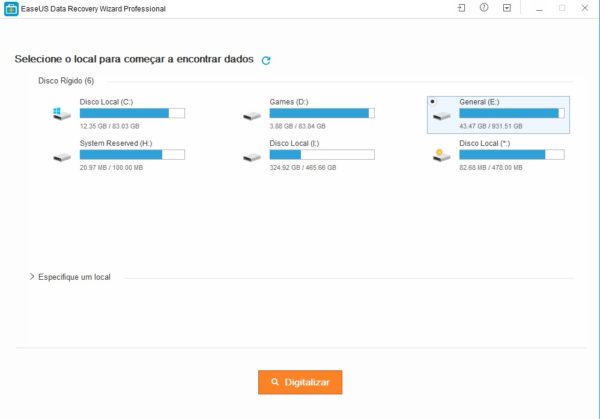
Veja que é possível escolher um drive para digitalizar e detectar os arquivos recuperáveis ou escolher um local específico para fazer essa digitalização na tela principal do aplicativo. Muito minimalista e prática, por sinal. (Foto: divulgação)
Preços e licenciamento do programa para recuperar arquivos excluídos DRW
Para os consumidores normais, a melhor versão do programa é o Data Recovery Wizard Pro para Windows com o WinPE. “WinPE” permite que você recupere dados de computadores que não iniciarão devido a problemas com suas partições de inicialização. A versão do Mac é chamada de Data Recovery Wizard Pro para Mac com mídia de inicialização.
Tanto os usuários do Windows quanto os Mac podem optar por uma opção mais barata que não inclua um CD de recuperação. A EaseUS também fornece software de recuperação para dispositivos iPhones e Android. Além dos planos regulares para o consumidor, existem licenças mais práticas direcionadas aos profissionais de TI.
A EaseUS fornece versões de teste de seu software, que podem ser usadas para recuperar até 2GB de dados em PCs e Macs. Uma versão experimental ajudará você a determinar se seus dados perdidos podem ser recuperados antes da compra do software. Como oferece uma versão de avaliação, a política de reembolso de 30 dias da EaseUS não se aplica a circunstâncias não-técnicas, então certifique-se de saber o que está comprando antes de investir o dinheiro nos programas.
Como usar o programa DRW para recuperar arquivos apagados?
O uso do programa é bem simples. Baixe e instale o programa a partir do site da EaseUS. Uma vez que ele é aberto, o primeiro passo requer a escolha de um local de verificação. Você pode optar por digitalizar sua área de trabalho, bibliotecas do Windows, uma partição específica ou uma unidade externa. Se você estiver lidando com uma partição não montada ou excluída, o Assistente de recuperação de dados também as exibirá puxando informações da tabela de partição. Ao contrário da maioria das ferramentas de recuperação de dados, você não precisa executar uma verificação completa do disco rígido primeiro.
Abra o programa, escolha a partição com a qual deseja trabalhar e pressione “escanear”. O Assistente de recuperação de dados executará automaticamente uma verificação rápida e, em seguida, iniciará uma verificação profunda. Durante o processo, o programa exibe uma barra de progresso na parte superior do aplicativo, juntamente com uma contagem decrescente de quanto tempo ainda falta antes da conclusão.
Você pode procurar e visualizar arquivos antes que a verificação seja concluída, conforme eles são recuperados ou aguardar até que termine. A capacidade de visualização ajuda, uma vez que os arquivos recuperados recebem nomes genéricos, como acontece com a maioria das ferramentas de recuperação de dados para o Windows.
Uma vez concluída a verificação, você pode procurar conteúdo por árvores de arquivos, categorias de arquivo (gráficos, áudios, documentos, vídeos, e-mail, outros) e procurar arquivos. A pesquisa é útil porque você pode procurar um tipo de arquivo específico procurando uma extensão (.txt, .jpg).
O conteúdo que você eliminou pessoalmente estará na pasta “lixeira”. O conteúdo que foi excluído por outros meios, como um programa, pode ser encontrado em uma pasta especial marcada, “mais arquivos perdidos (RAW)”.
A recuperação de conteúdo é simples. Basta clicar na caixa de seleção ao lado do nome do arquivo, clicar no botão “recuperar” e selecionar uma localização de recuperação. Essa localização deve ser uma partição ou unidade separada, e você pode escolher uma unidade externa.
A verificação rápida do Assistente de recuperação de dados é executada em apenas alguns segundos. A apenas verifica se há algum conteúdo excluído recentemente que pode ser recuperado. A maioria dos escaneamentos rápidos também cria estruturas inteiras de diretório de arquivos intactos.
Suporte ao cliente da EaseUS
EaseUS pode ser a melhor ferramenta geral de recuperação de dados quando se trata de suporte. O serviço oferece uma base de conhecimento completa que inclui um manual de usuário para download, artigos de suporte pesquisáveis e tutoriais em vídeo. A maior vantagem, porém, é a inclusão do suporte ao bate-papo ao vivo. Essa é uma vantagem que você não encontrará com serviços de recuperação de dados de baixo custo ou gratuitos
O chat ao vivo, disponível durante o horário comercial, o colocará em contato quase imediato com um representante do serviço. Fora do horário comercial, você pode enviar para a EaseUS um email. O serviço promete dar o retorno para você dentro de duas horas, e funciona até nos finais de semana
Vale a pena investir no Data Recovery Wizards da EaseUS?
A verificação profunda realizada é bem completa, e enquanto alguns programas para recuperar dados são julgados pelo total de arquivos encontrados, o EaseUS retornou todos os arquivos que procuramos.
A capacidade de recuperar dados de HDDs, SSDs, armazenamento de RAID, servidores e até unidades ópticas torna uma ferramenta flexível. O software de clonagem gratuito também é bom, mesmo que seja uma aplicação separada.
Na verdade, a solução é tão abrangente, se você é um profissional de TI ou um usuário que precise recuperar dados com certa urgência, há poucas dúvidas de que o DRW da EaseUS será uma compra e tanto para seu dia a dia.
Vocês usam o DRW ou já usaram? O que acharam do programa? Recomendariam?
Sobre o autor
No final da década de 90, André começou a lidar diretamente com tecnologia ao comprar seu primeiro computador. Foi um dos primeiros a ter acesso à internet em sua escola. Desde então, passou a usar a internet e a tecnologia para estudar, jogar, e se informar, desde 2012 compartilhando neste site tudo o que aprendeu.
Veja também

Como formatar um PC?

Como colocar seus documentos na nuvem de forma organizada?

Meu Windows não inicia, o que fazer?

Como consertar um HD corrompido?